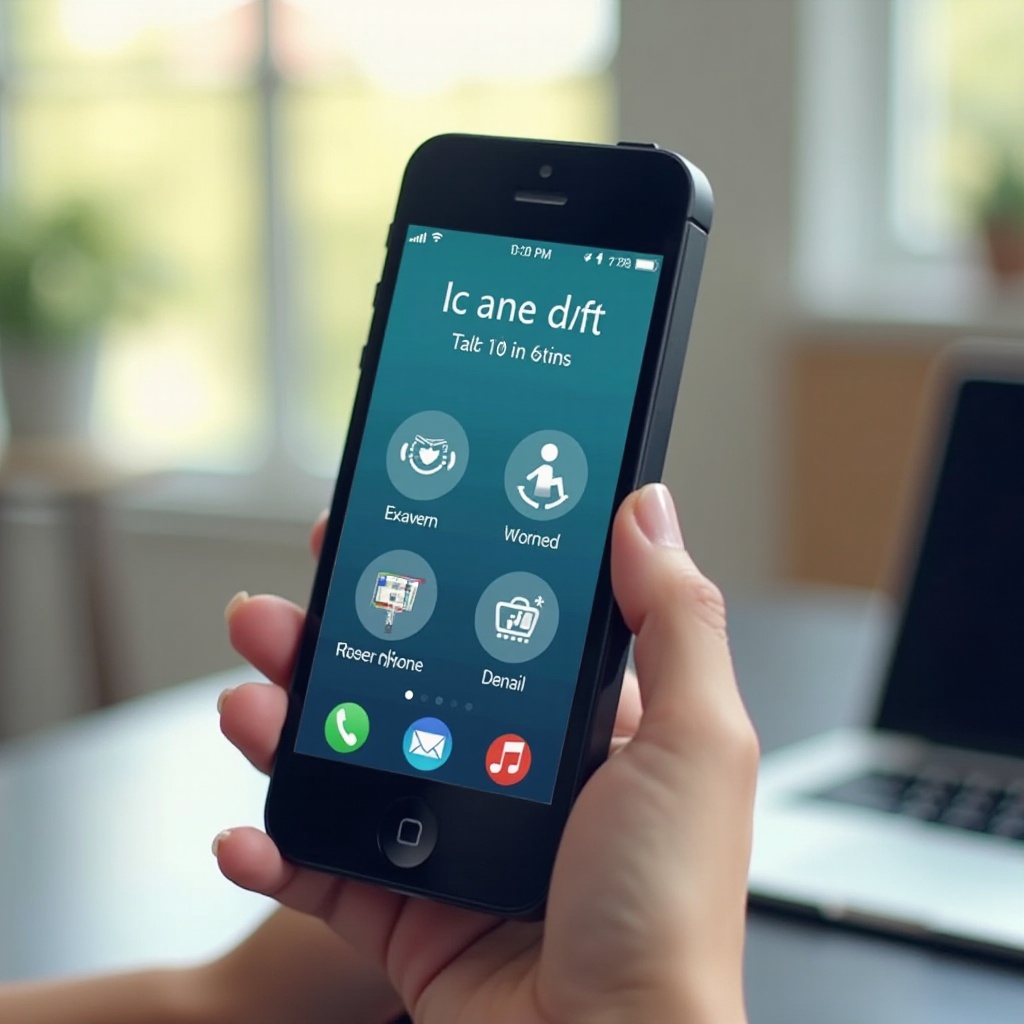Introduction
Votre MacBook Air nécessite un entretien régulier pour garantir ses performances optimales et sa longévité. Un nettoyage approfondi permet non seulement de maintenir l’esthétique de l’appareil mais aussi d’éviter divers problèmes matériels et logiciels. Nous allons vous guider à travers chaque étape essentielle pour nettoyer votre MacBook Air, tant à l’extérieur qu’à l’intérieur, ainsi que comment optimiser son système.

Préparation au Nettoyage
Avant de commencer le nettoyage, il est crucial de prendre quelques précautions pour protéger vos données et l’appareil.
Sauvegarder vos Données
Sauvegardez vos données importantes. Vous pouvez utiliser Time Machine ou tout autre service de sauvegarde en ligne pour enregistrer tous vos fichiers.
Éteindre et Débrancher le MacBook Air
Assurez-vous d'éteindre complètement votre MacBook Air. Débranchez tous les câbles et autres accessoires connectés pour éviter les court-circuits.
Matériel Nécessaire
Préparez le matériel suivant :- Microfibre- Bombe d’air comprimé- Lingettes désinfectantes sans alcool- Outil d'ouverture pour ordinateurs portables (si nécessaire)
Nettoyage Externe
Passons maintenant à l’étape de nettoyage externe de votre MacBook Air.
Nettoyer l’Écran et le Cadre
Utilisez une microfibre légèrement humidifiée avec de l'eau. Essuyez doucement l’écran et le cadre pour éviter les rayures.
- Vaporisez le chiffon avec un peu d'eau.
- Essuyez l'écran en mouvements circulaires.
Nettoyer le Clavier et le Trackpad
Le clavier et le trackpad accumulent souvent de la poussière et des miettes.
- Utilisez la bombe d’air comprimé pour éliminer les particules entre les touches.
- Essuyez les touches et le trackpad avec des lingettes désinfectantes.
Nettoyer la Coque Externe
Après l’écran et le clavier, nettoyez la coque extérieure pour éliminer toute saleté visible.
- Utilisez une microfibre humide pour essuyer la surface.
- Pour les taches tenaces, appliquez légèrement une solution d’eau et savon doux.
Nettoyage Interne
Une fois le nettoyage externe terminé, il est temps de passer à l’intérieur.
Ouverture Sécurisée du MacBook Air
Ouvrir un MacBook Air nécessite de la prudence. Utilisez le bon outil d’ouverture.
- Dévissez les vis à l’aide d’un outil adéquat.
- Soulevez lentement le capot arrière.
Utilisation de l'Air Comprimé pour Éliminer la Poussière
Pour un nettoyage interne efficace :
- Tenez la bombe d’air comprimé à quelques centimètres des composants internes.
- Vaporisez de courts jets pour éliminer la poussière accumulée.
Traitement des Eventails de Ventilation
Les ventilateurs sont essentiels pour le refroidissement de votre MacBook Air.
- Vaporisez des jets d’air comprimé sur les ventilateurs.
- Assurez-vous que toutes les aérations sont dégagées.

Nettoyage Logiciel
Après avoir nettoyé l’intérieur et l’extérieur, il est essentiel de se concentrer sur le système logiciel.
Suppression des Fichiers Inutiles
Libérez de l'espace sur votre disque dur.
- Allez dans le menu 'À propos de ce Mac'.
- Choisissez 'Stockage' puis 'Gérer'.
Utilisation d’Outils d’Optimisation
Des logiciels comme CleanMyMac peuvent vous aider à optimiser les performances.
- Téléchargez et installez l’application.
- Suivez les instructions pour nettoyer les caches, fichiers temporaires, et autres éléments inutiles.
Nettoyage des Navigateurs
Les navigateurs Internet peuvent accumuler beaucoup de données temporaires.
- Videz régulièrement le cache et les cookies.
- Supprimez les extensions inutilisées.
Conclusion
En suivant ce guide, vous garantissez des performances optimales pour votre MacBook Air tout en prolongeant sa durée de vie. Un entretien régulier et minutieux est la clé pour éviter des dépenses imprévues et garder votre dispositif en excellente condition.
Questions fréquemment posées
Quelle est la fréquence recommandée pour nettoyer mon MacBook Air ?
Un nettoyage externe doit être effectué tous les mois, tandis qu’un nettoyage interne plus en profondeur peut être réalisé tous les six mois.
Quels produits éviter lors du nettoyage de mon MacBook Air ?
Évitez les produits contenant de l’alcool, de l’ammoniaque ou tout autre solvant agressif qui peut endommager les composants et l'écran.
Comment nettoyer en toute sécurité les ports et connecteurs de mon MacBook Air ?
Utilisez un coton-tige légèrement humidifié ou une bombe d’air comprimé pour retirer délicatement la poussière et les débris sans risquer de les endommager.